الإعلانات
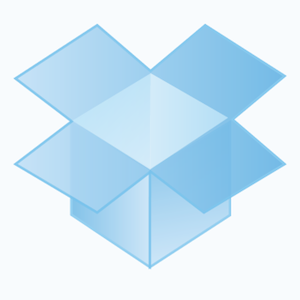 إذا كنت مثلي ، فلديك جهاز كمبيوتر مدمن مخدرات على الشاشة الكبيرة لمتابعة (أو استبدال) موالف التلفزيون الخاص بك. إنه يحول التليفزيون اليومي أو شاشة الكمبيوتر إلى شيء يشبه تلك التلفزيونات الذكية مخازن في جميع أنحاء العالم ، مما يتيح لك مشاهدة معظم ملفات الفيديو ومقاطع فيديو يوتيوب من الراحة الخاصة بك أريكة.
إذا كنت مثلي ، فلديك جهاز كمبيوتر مدمن مخدرات على الشاشة الكبيرة لمتابعة (أو استبدال) موالف التلفزيون الخاص بك. إنه يحول التليفزيون اليومي أو شاشة الكمبيوتر إلى شيء يشبه تلك التلفزيونات الذكية مخازن في جميع أنحاء العالم ، مما يتيح لك مشاهدة معظم ملفات الفيديو ومقاطع فيديو يوتيوب من الراحة الخاصة بك أريكة.
المشكلة الأكبر المتبقية في هذا الإعداد هي السحب من تحديث مكتبة الفيديو الخاصة بك. ستحتاج إلى مشاهدة مقاطع الفيديو الخاصة بك على الكمبيوتر المحمول الخاص بك في يوم من الأيام ، وفي مركز الوسائط في اليوم التالي. الوقت للحصول على عصا USB الخاص بك. أو هو؟
يمكن العثور على حل بسيط لهذه المشكلة مع Dropbox ، ولكن ليس بالطريقة التي تفكر بها. بدلاً من مزامنة مقاطع الفيديو الخاصة بك عبر أجهزة كمبيوتر متعددة ، يمكنك دفق ملفات الفيديو من Dropbox على أي جهاز كمبيوتر مزود بالإنترنت.
تحميل مقاطع الفيديو الخاصة بك
الخطوة الأولى - والخطوة الأكثر قابلية للتنبؤ - هي تحميل مقاطع الفيديو الخاصة بك إلى Dropbox. ليس بالضرورة كل منهم ، مانع لك. حساب Dropbox الخاص بك يمكن أن يحمل الكثير فقط. ستستغرق هذه الخطوة أطول وقت ، وتتطلب منك بعض الصبر ؛ عادة ما تكون سرعة التحميل أبطأ من سرعة التنزيل لديك.
باستخدام الإعدادات الافتراضية في عميل سطح المكتب Dropbox ، سيتم تنزيل مقاطع الفيديو هذه قريبًا على الأجهزة الأخرى. على الرغم من عدم وجود أي شيء ضده ، فإن هذا ليس ضروريًا لما نحاول تحقيقه - بث الفيديو - حتى تتمكن من توفير بعض النطاق الترددي من خلال تجاهل مجلد مقاطع الفيديو باستخدام Dropbox " المزامنة الانتقائية خاصية.
دفق من المستعرض الخاص بك
عندما تريد مشاهدة أحد مقاطع الفيديو التي حمّلتها سابقًا ، ما عليك سوى الاستعانة بجهاز كمبيوتر مزود بإنترنت وتوجه إلى موقع الويب Dropbox. بعد تسجيل الدخول ، سترى قائمة بالملفات والمجلدات المخزنة على حساب Dropbox الخاص بك.
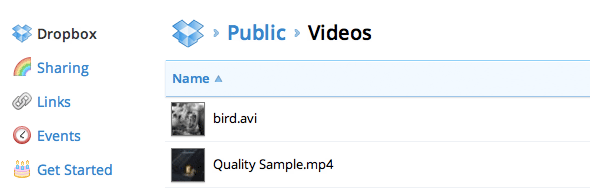
سيؤدي النقر فوق أحد العناصر إلى فتح صندوق Lightbox الخاص بـ Dropbox ، وهو تراكب أسود للعرض أو معاينة ملفاتك. في حالة ملفات الفيديو ، إنه مثير للإعجاب حقًا. يقوم مشغل الفيديو داخل المتصفح هذا بتشغيل معظم أنواع الملفات التي ستلقيها عليه. أنا شخصياً اختبرت ذلك باستخدام MP4 و MP4's المشفرة H.264 ، وكذلك AVI و MOV ، وكلها عملت بسلاسة.
مشغل الوسائط بسيط للغاية - كما هو متوقع لبث الفيديو - لكن يجب أن يوفر معظم الوظائف التي تحتاجها إن لم يكن. بمعنى أنه يمكنك تخطي الفيديو والتحكم في مستوى الصوت والتبديل إلى وضع عرض ملء الشاشة.
عرض النطاق الترددي والقيود المفروضة على حقوق الطبع والنشر
قد تميل إلى مشاركة مكتبة البث السحرية الخاصة بك مع الأصدقاء والعائلة ، ولكن هناك شيئان يجب الحذر منهما. أولاً وقبل كل شيء ، يجب تجنب انتهاك حقوق الطبع والنشر. حتى إذا كنت تملك فيلمًا معينًا ، فإن Dropbox لا يتفضل لك بوضعه في مجلدك العام وتمرير الرابط ، وسوف ترى انتهاكات متعددة حسابك معلقًا.
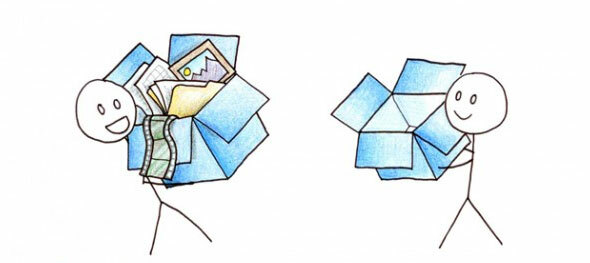
السبب الثاني هو سبب عملي. Dropbox هو أداة التزامن ، وليس مضيف ملفات ، وهذا هو السبب وراء وضعهم قيود النطاق الترددي على الملفات التي وضعت في المجلد العمومي الخاص بك. لحسن الحظ ، لا ينبغي أن يزعج هؤلاء المستخدمين العاديين. في وقت كتابة هذا التقرير ، كان الحد الأقصى هو 20 غيغابايت يوميًا للحسابات المجانية ، و 200 غيغابايت يوميًا للحسابات المدفوعة.
هل سبق لك دفق الفيديو من حساب Dropbox الخاص بك إلى كمبيوتر آخر؟ أي نصائح دروببوإكس الأخرى التي تعرفها؟ اسمحوا لنا أن نعرف في التعليقات أدناه المقالة!
أنا كاتب وطالب في علوم الكمبيوتر من بلجيكا. يمكنك دائمًا أن تقدم لي ميزة بفكرة مقالة جيدة أو توصية كتاب أو فكرة وصفة.



